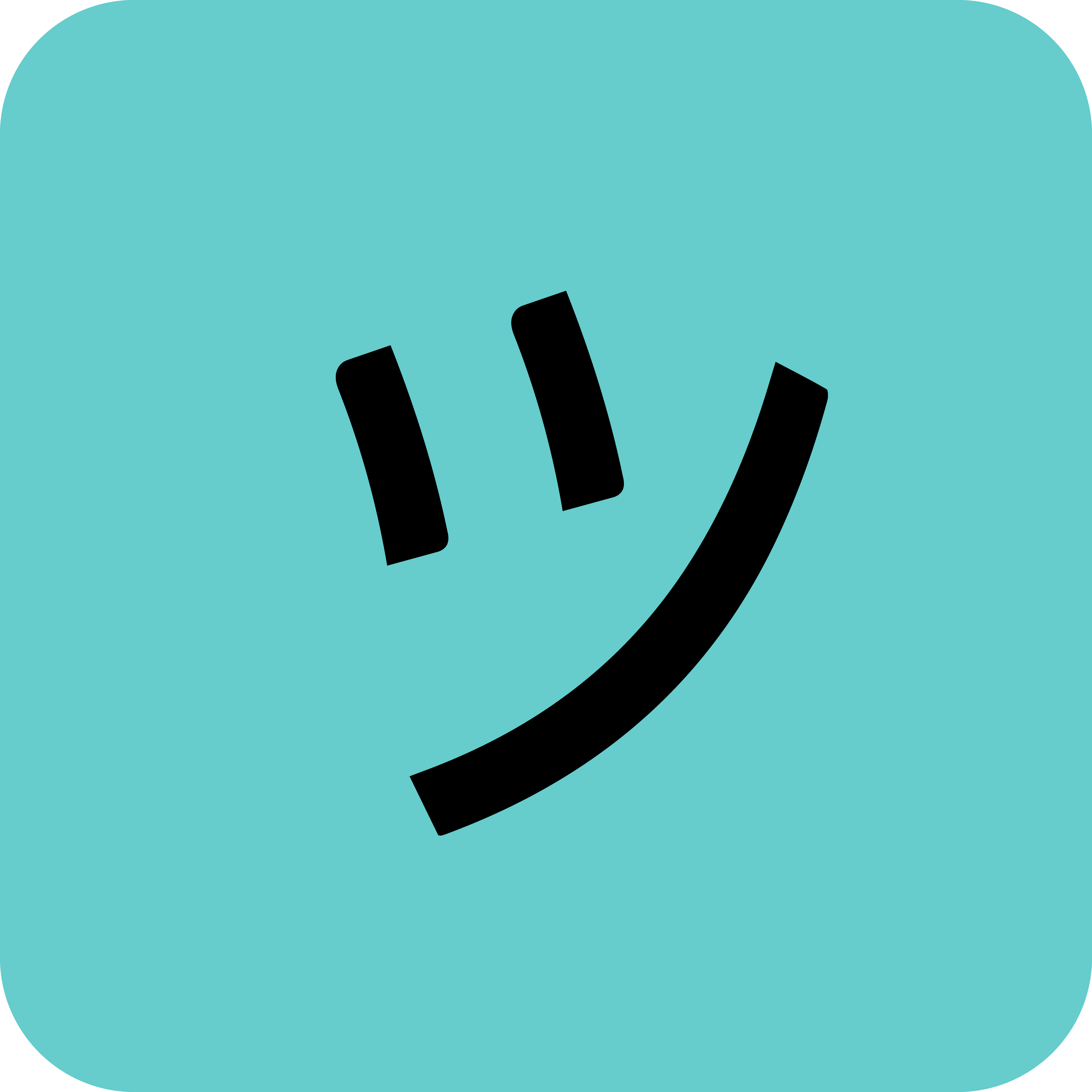📌 Google Apps Script 권한 요청 (Auth) 확인 및 획득 방법 안내
Google Apps Script를 실행할 때, 특정 기능(예: 이메일 전송, 외부 API 호출, 트리거 설정 등)을 사용하면 권한 인증 (Auth) 창이 뜹니다.
이 과정에서 당황하지 않고 정상적으로 권한을 부여하는 방법을 안내드립니다.
✅ 1. 왜 권한 요청이 필요한가요?
Google Apps Script는 Google 계정과 연동되며, 다음과 같은 기능을 사용할 때 Google의 보안 정책상 권한을 확인해야 합니다.

🔹 예:
- Gmail: 이메일 발송 (
GmailApp.sendEmail()) - Google Sheets: 데이터 읽기/쓰기 (
SpreadsheetApp.getActiveSpreadsheet()) - Google Drive: 파일 읽기/쓰기 (
DriveApp.getFiles()) - 트리거 설정: 자동 실행 (
ScriptApp.newTrigger())
📌 처음 실행할 때 또는 권한이 변경될 경우, 앱이 승인되지 않았다는 메시지가 나타날 수 있습니다.
✔️ 정상적인 절차이므로 아래 방법을 따라 차근히 진행하세요!
✅ 2. Google Apps Script 권한 승인하는 방법
🔹 방법 1: 처음 실행할 때 권한 승인 (기본 절차)
1️⃣ Google 스프레드시트에서 확장 프로그램 → Apps Script 메뉴를 클릭하여 Apps Script 편집기를 엽니다.
2️⃣ 실행 버튼 ▶️을 클릭하여 스크립트를 실행합니다.
3️⃣ “권한을 부여해야 합니다”라는 메시지가 표시됩니다.

4️⃣ [승인] 버튼을 클릭하여 Google 로그인 페이지로 이동합니다.
5️⃣ 본인이 사용하는 Google 계정을 선택합니다.
6️⃣ 아래와 같은 경고 메시지가 표시될 수 있습니다.

- “Google에서 확인되지 않은 앱” 또는 “이 앱은 신뢰할 수 없는 개발자가 만들었습니다.”
- → [고급] 버튼을 클릭한 후 [○○(프로젝트 이름)으로 이동] 버튼을 클릭하세요.
![]()
- → “권한 허용” 버튼을 눌러 실행을 완료합니다.
🔹 이후 동일한 프로젝트에서는 다시 권한 요청이 나타나지 않습니다.
🔹 방법 2: 이미 실행한 스크립트의 권한 다시 확인 & 수정하는 방법
1️⃣ Google Apps Script 편집기에서 왼쪽 메뉴의 “프로젝트 설정” 클릭
2️⃣ “앱 권한 검토” 버튼을 클릭
3️⃣ 연결된 Google 계정을 확인하고 필요 시 다시 인증
📌 트리거 설정 후 일정 시간이 지나면 권한이 만료될 수도 있습니다.
✔️ 다시 권한을 부여해야 한다면 위 절차를 반복하세요!
✅ 3. 자주 묻는 질문 (FAQ)
Q1. “이 앱은 신뢰할 수 없는 개발자가 만들었습니다.” 라고 뜨는데요?
🔹 해결 방법:
- [고급] 버튼 클릭
- [○○(프로젝트 이름)으로 이동] 선택
- [허용] 버튼 클릭
✔️ 내 Google 계정으로 실행하는 스크립트이므로 안전합니다.
✔️ 이 메시지는 Google Workspace에서 공식 검증을 거치지 않은 모든 스크립트에서 발생할 수 있습니다.
Q2. 권한을 이미 승인했는데, 다시 요청이 뜨는 경우?
🔹 가능한 원인:
- 스크립트에서 새로 추가된 기능 (예: Drive 관련 코드 추가)
- Google 보안 정책 변경
- 동일한 Google 계정이 아닌 다른 계정에서 실행
🔹 해결 방법:
- 다시 승인 절차를 진행하면 정상적으로 실행됩니다.
- Apps Script 편집기에서 [앱 권한 검토] 버튼을 눌러 기존 승인 내역을 확인하세요.
Q3. 스크립트 실행 시 “권한 없음 (Authorization required)” 오류가 발생하는 경우?
🔹 해결 방법:
1️⃣ Apps Script 편집기에서 “실행” 버튼을 다시 클릭하여 재승인
2️⃣ “고급” 옵션을 클릭하고 “권한 부여” 버튼을 선택
3️⃣ Google 계정 인증 완료 후 다시 실행
✔️ 트리거 실행 시에도 동일한 절차를 반복하면 정상적으로 실행됩니다.
✅ 4. 결론 – 권한 승인 문제 해결하기
✔️ 처음 실행 시, “승인” 버튼을 눌러 Google 계정 인증을 완료
✔️ “고급” 버튼을 눌러 실행을 허용
✔️ 권한 변경이 필요하면 “앱 권한 검토”에서 다시 승인 가능
✔️ 트리거 사용 시, 일정 기간 후 다시 권한을 요청할 수도 있음
📌 이제 Apps Script를 원활하게 실행할 수 있습니다! 🚀